EndNote Chicago 16th Footnote 中英文合併樣式檔(style)─以【史繹】期刊引用格式為例
本文最近更新日期:2024年9月9日
過去我們曾介紹在同一種 EndNote Style 中,運用「Unused Reference Types」功能,製作中英文引用格式合併的 style。由於步驟繁複,先前我們以 APA 格式為基礎,編製中英文合併 的Reference Types 設定檔及 style 樣式檔 (詳見此文章)。這次感謝臺大歷史系林宣瑋同學的熱心貢獻,與我們一起在2016年合作編製了符合史學研究者需求的中英文合併「Reference Types」,並搭配為《史繹》期刊量身訂作的中英文合併註腳 style,希望對於史學領域師生在利用 EndNote 整理文獻與撰寫論文時,可以更便利地達到中英文格式合併的需求。使用說明如下:
【一、下載並儲存圖書館編製的 Reference Types 設定檔】
下載「Ref_Type_ShiYi.xml」檔。(載點1 | 載點2)
(請按右鍵 → 「另存連結為…」或「另存目標」或「鏈結另存新檔」→下載至電腦儲存)
然後進入 EndNote,依序點選上方工具列「Edit」→「Preferences」:(Mac 版的 Preferences 位於左上角「EndNote」選項下方)
點選「Reference Type」→「Import」→ 將「Ref_Type_ShiYi.xml」匯入 → 點選「確定」,儲存此次變更:
(強烈建議先 Export 匯出原本的設定檔作備份,如果您發覺這個xml不合用,只要再 Import 原先備份的設定檔即可還原)
–
匯入後,您的 EndNote 將有下列 12 種中文文獻的資料類型:
(1)中日韓文古籍、(2)中日韓文專書、(含翻譯書)、(3)中日韓文專書篇章、(4)中日韓文博碩士學位論文、(5)中日韓文報紙、(6)中日韓文期刊文章、(7)中日韓文會議論文、(8)中日韓文影片、(9)中日韓文編著、(10)平面作品、(11)立體作品、(12)網路資訊。
※ 各資料類型的欄位輸入說明,將於本文章的第五部分說明。
–
【二、在 EndNote Library 逐筆調整中文文獻的資料類型】
接下來,請您針對 EndNote Library 中的文獻,逐筆手動修改其資料類型,可能有3種情形:
1. Library內既有的reference:
如果您的EndNote Library裡已經有一些中文文獻的 reference,請您將中文文獻的 Reference Type 依據上述的12種資料類型來修改,使其對應到所屬的資料類型。您可以逐筆手動調整,點選該筆文獻 → 右方 Reference 窗格中 → 將上方的 Reference Type 切換為對應的類型。(EndNote 20版路徑:雙擊該筆文獻 → 開啟右側的窗格並點選Edit 頁籤 → 切換 Reference Type → Save)
如果覺得一筆一筆手動修改太費力,也可利用 Find and Replace 的方式來 批次修改 Reference Type。
2. 從資料庫匯入新的reference:
若從「臺灣博碩士論文知識加值系統」、「Airiti library 華藝線上圖書館」等常用的中文資料庫直接匯入書目到 EndNote Library 中,由於預設匯入的資料類型為「Journal Article」或「Thesis」,所以您必須手動調整每筆文獻的 Reference Type,例如將「Journal Article」變更為「中日韓文期刊文章」。
3. 手動建立新的 reference:
日後如需手動建立中文文獻,請將「Reference Type」選取對應的中文資料類型,使中文文獻對應到所屬的資料類型。
–
【三、下載圖書館編製的 Output Style 樣式檔】
當撰寫論文,欲套用 EndNote Style 以呈現對應的引用格式時,請下載以下中英文合併 style 檔案:
然後,將.ens檔案儲存在以下兩條路徑之一:
- C:\Program Files\EndNote(版本數)\Styles
- C:\Users\user\Documents\EndNote\Styles (或 我的文件\ EndNote\Styles)
建議存放在第二條路徑,若找不到,請參考這篇文章。(Mac版的儲存路徑請見此文章)
如果找不到上述兩種路徑,可於下載後雙擊開啟.ens檔案 → 在EndNote工具列左上角點選「File」→「Save as」→「Save」。
註:英文引用格式源自 EndNote 內建之「Chicago 16th Footnote」, 中文引用格式則以臺大圖書館過去針對《史繹》期刊所編修之中文樣式檔為基礎。若有不符合需求之處,可再透過「Style 修改」功能進行編修。
–
【四、在 Word 插入引用文獻,套用所需格式】
在Word撰寫論文時,若套用「Chicago 16th Footnote_ShiYi.ens」格式,將會呈現如下:(如果在 Style 下拉選單中找不到,請點選 Select another style 查找)
–
如欲呈現註腳中的引用頁數,即引用原作中的第幾頁,請點選 Word 上方 EndNote 工具列「Edit & Manage Citations」→ 點選該文獻 → 於下方「Pages」輸入頁碼 → OK:
最後,仍有些需手動修改之處。例如多位作者之間的連結仍為英文的 “&” 符號…等,需等移除參數後再進行手動修改。
(1) 中日韓文古籍
- 〔朝代〕作者,《書目名稱》(版本項),卷,頁碼。
- 〔Dynasty〕Author,《Title》(Notes),Volume,Pages。
- 由於古籍版本甚多,標註方式不一,我們設定一個新的欄位Notes,讓同學可在裡面自行填寫需要的版本資訊,如(道光17 年刻板,同治13 年補刊,梁端校讀本)等。
(2) 中日韓文專書
- 作者,《書名》(出版地:出版者,公元年),頁碼。
- Author,《Title》(Place Published:Publisher,Year),Pages。
- 若是翻譯書,則需列出譯者名稱與原版出版資訊(請自行輸入)。
- 作者,譯者,《書名》(出版地:出版者,公元年),頁碼,譯自:原版出版資訊。
- Author,Translator,《Title》(Place Published:Publisher,Year),Pages,譯自:Original publication。
(3) 中日韓文專書篇章
- 作者,〈文章名〉,《書名》(出版地:出版者,公元年),頁碼。
- Author,〈Title〉,《Book Title》(Place Published:Publisher,Year),Pages。
(4) 中日韓文博碩士學位論文
- 作者,〈論文名稱〉(畢業學校 學系 學位 公元年),頁碼。
- Author,〈論文名稱〉(University Academic Department Degree,Year),Pages。
(5) 中日韓文報紙
- 作者,〈文章名〉,《報紙》(出版地),出版時間,版次。
- Reporter,〈Title〉,《Newspaper》(Place Published),Issue Date,Pages。
- 出版時間請一律填寫公元年月日。
(6) 中日韓文期刊文章
- 作者,〈文章名〉,《期刊》卷期(年份,出版地),頁碼。
- Author,〈Title〉,《Journal》Volume Issue(Year,Place Published),Pages。
(7) 中日韓文會議論文
- 作者,〈文章名〉,會議地點:會議名稱,年份。
- Author,〈Title〉,Conference Location:Conference Name,Year。
- 此一資料類型僅放置未出版的會議論文,若已集結出版,請參考(9)中日韓文編著。
(8) 中日韓文影片
- 導演,《影片名稱》(出版地:發行者,出版年)。
- Director,《Title》(Place Published:Publisher,Year)。
(9) 中日韓文編著
- 編者,《書名》(出版地:出版社,出版年),頁碼。
- Editor,《Journal》(Place Published:Publisher,Year),Pages。
(10) 平面作品
- 〔朝代〕作者,《作品名》,現今所在地:典藏機構。
- 〔Dynasty〕Author,《Title》,Place,Museum。
(11) 立體作品
- Author,《Title》,Year,Place:Museum。
- 作者,《作品名》,年份,現今所在地:典藏機構。
(12) 網路資訊
- 網站標題,網址(檢索時間)。
- Title,URL(檢索時間:Access Date)。
–
作者:臺大歷史系林宣瑋 | 臺大圖書館張育銘
本文更新歷程:
Chih-Lo Chen 2022/5/3, 2023/12/22, 2024/9/9
–
【延伸閱讀】
- EndNote如何呈現中文參考文獻格式?→詳見此文章
- 中英文引用格式並存?
→ 3種方法:(1) 運用 Unused 的 Reference Types| (2) 運用 2 份 Word 檔 | (3) EndNote + Mendeley。 - 現成的中英文引用格式合併樣式檔
- APA 與 Numbered 格式 | Chicago (史繹) 註腳格式 | Bluebook (臺大法學論叢) 註腳格式
- 現成的格式還有需要修改的地方?→請參考「Output Style修改」系列文章。
- EndNote文獻批次變更資料類型 (Reference Types)
- 註腳引用
- 如何在Word文件的註腳中插入Endnote書目
- 如何用 EndNote 呈現出註腳引用格式中的 “同前註” 或 “同前揭註” ?
—————————————————————————————————————————
EndNote第一站 > 肆、Word撰文 > (2) 修改Style > 中英文參考文獻格式並存(1) > 實作範例
(1) CWYW | (2) 修改Style | (3) Word書目匯出 | (4) 插入圖表 | (5) 移除變數
壹、建立EndNote環境 | 貳、收集書目 | 參、管理書目 | 肆、Word撰文
—————————————————————————————————————————

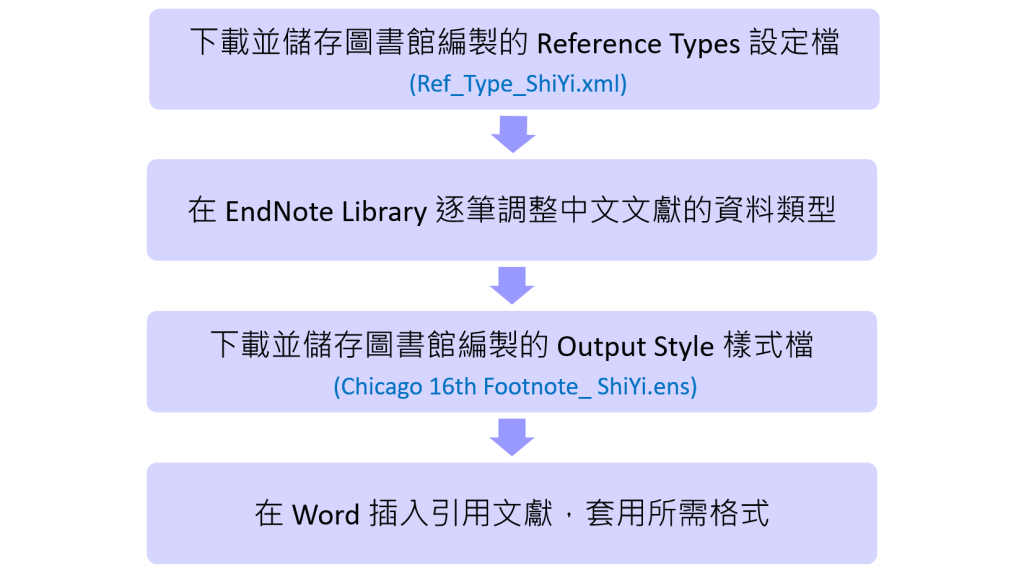
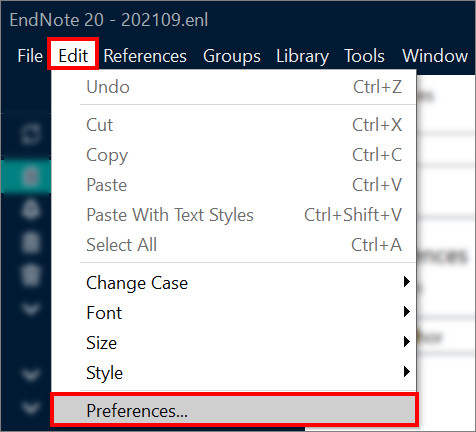
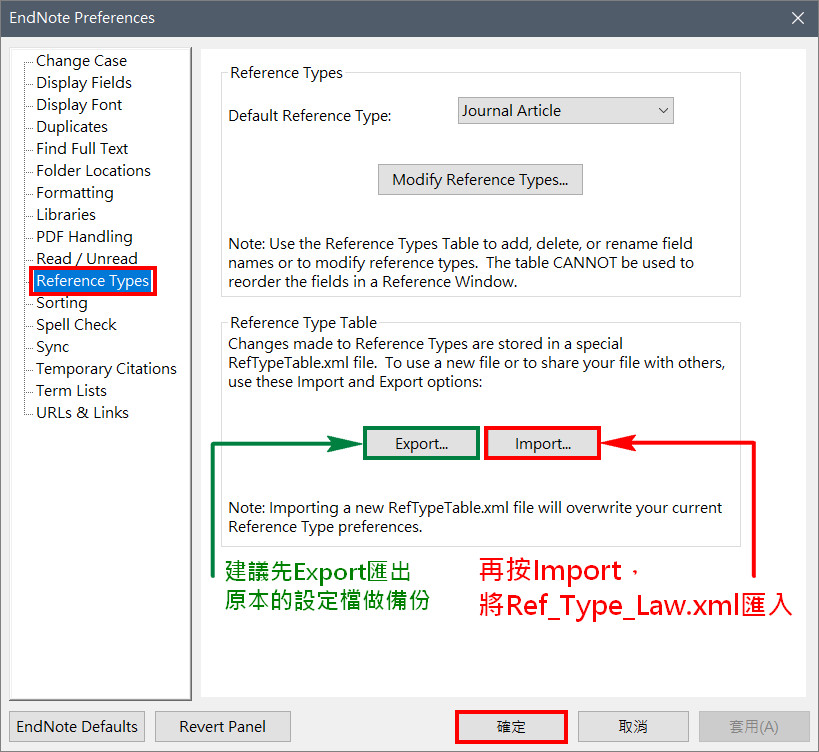
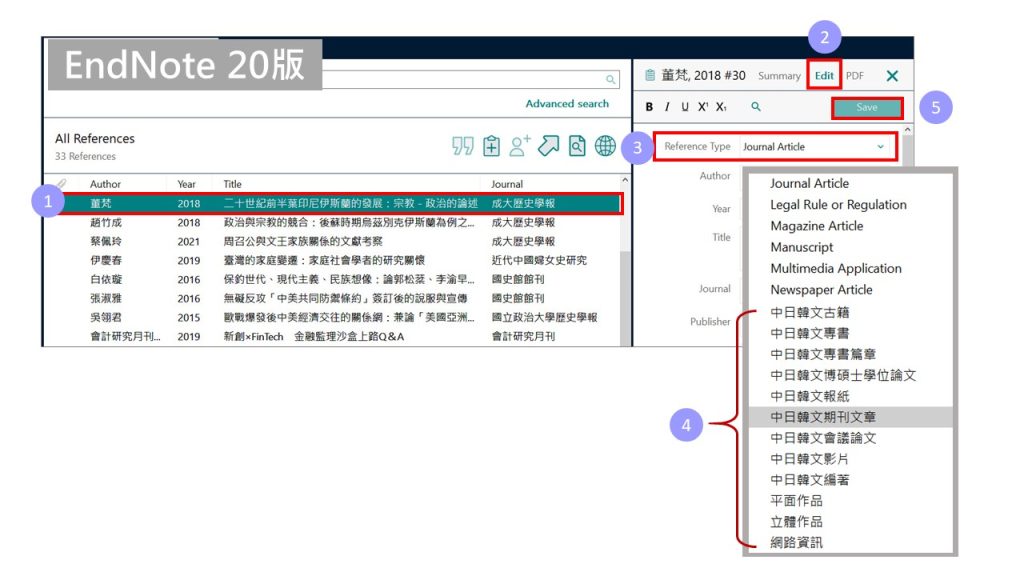

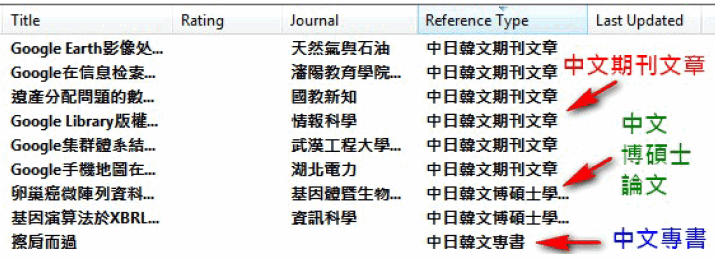

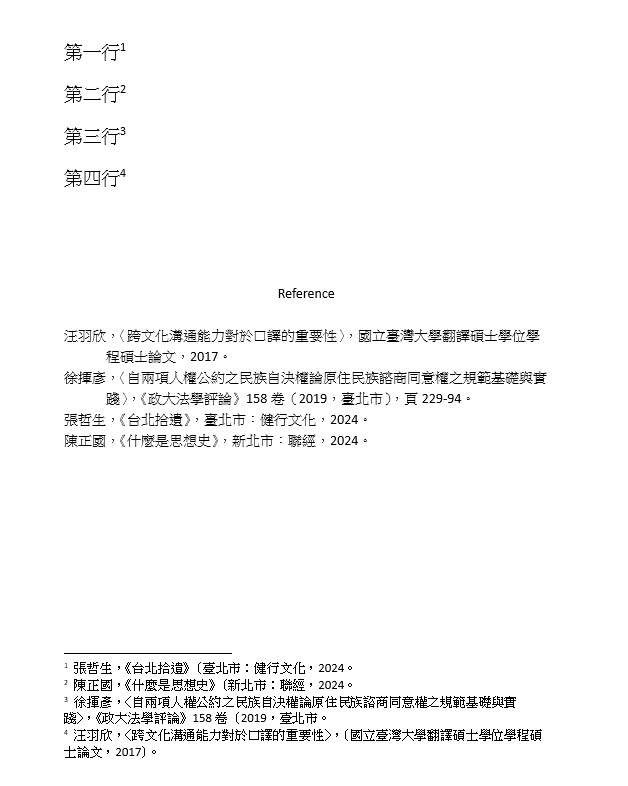
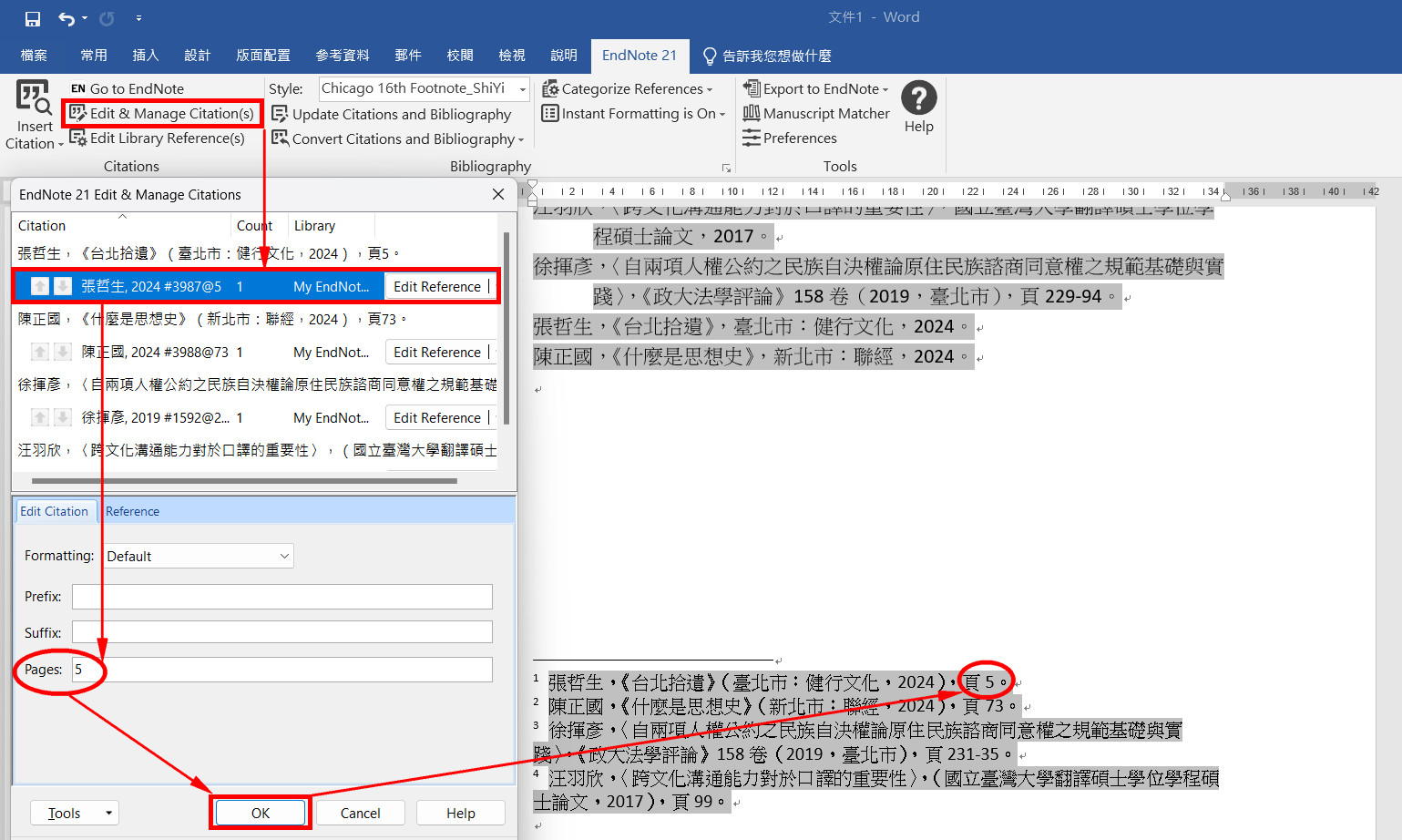
太感謝了!非常實用~完全造福歷史系學生。(感動QQQQQ
剛剛試用的時候發現中文期刊那邊輸出會變成卷24期1,倒過來了。檢查一下發現格式設定那邊是卷volume期issue,同學如果要用可能需要手動修改一下變成volume卷issue期。:)
Dear Rui,
謝謝您的留言與鼓勵,
已修改 style 檔案,
新版已呈現為 volume卷issue期,
如有任何疑問或建議,歡迎您再與我們聯繫喔~:)
非常感謝你們提供的檔案與詳細介紹,但我按照上述步驟將檔案下載並匯入endnote中,在選擇style的地方裡有出現Chicago 16th Footnote_ ShiYi的選項,但選了之後卻出現”No bibliographic style is initialized.”,中文文獻即使改成「中日韓文期刊文章」格式上仍是英文,如 :作者名, “文章名”, in 期刊名, edited by 編者甲 and 編者乙
而不是:作者,〈文章名〉,《期刊》卷期(年份,出版地),頁碼。
在word檔裡的style也是有出現該選項,但卻說:
“This ouput style specified in this document, Chicago 16th Footnote_ShiYi, is not availabe in your Style folder. Please select another sytle or Cancle and make sure the the style is in the proper folder.”
我已經反覆試了很多次,包括重開機、重新安裝軟體都還是一樣…是不是我用了新版的EndNote而不能與上面提供的檔案相容呢??? 跪求解惑 @@
感謝 Clara 親自攜帶筆電來圖書館供我們檢視問題,
後來發現是因為用 IE 下載 style 檔案,
副檔名都自動變更為 .html 而非原始的 .ens,
改以 Chrome 下載後即可正常使用。
若其他讀者發現類似問題,敬請檢查一下這部份喔~:)
非常感謝館員熱心協助,讓我頭上烏雲頓時散去~~ ^+++^
我還有一個問題! 中文文獻裡的”multiple citations”有可能從templates中設定不要有”。”而只保留 “;” 嗎? 像英文那樣,在同個註腳多個引用時會自動把” . ” 消除只顯示” ; “? 還是只能等「移除參數」後再手動修改呢?
莫大華,〈國際關係理論大辯論研究的評析〉。; 鄭端耀,〈國際關係「新自由制度主義」理論之評析〉,《ibid.36卷1997)。
非常感謝館員的解惑~~
Dear Clara,
謝謝您的提問!
似乎因為 EndNote 無法正常處理中文句點 “。”,
因此無法像英文文獻那樣知道 multiple citations 時要隱藏,
不便之處還請見諒!
想到一個替代方法供您參考,
您可以將 Style 的中文資料類型的句點去除 (如圖示),
這樣所有的引用都不會出現句點,
但在論文中,每次引用的結尾處就需要手動補上句點 (如圖示) 。
因為剛好都在結尾處,相較之下或許比較簡單,供您參考喔!
如有任何疑問,歡迎您再洽詢本館,謝謝您!
Thanks for nice article!
好的,我會看看哪一種比較方便。非常感謝館員的回覆!
想請問館員,我在引用的時候,出現的都是文末的參考資料格式。
如 作者,〈文章名〉,《期刊》卷期,年份,出版地,頁碼。
而不是頁下註腳格式:
作者,〈文章名〉,《期刊》卷期(年份,出版地),頁碼。
想請問該如何讓endnote自動輸入頁下註腳的格式呢? 謝謝~
Brianne您好,
如果希望「頁下註腳」的格式與文末參考資料相同,或不知怎麼在註腳放引用,建議先讀以下兩篇文章有關footnote的內容。
如何在Word文件的註腳中插入Endnote書目
EndNote Output Style修改─Citations、Bibliography、Footnotes的Templates
若仍有問題,請來信tul@ntu.edu.tw,臺大學生可親至總圖1樓服務台詢問館員,或預約深度諮詢服務。謝謝!
您好,謝謝提供本文說明,想必是造福文史科系學生撰寫論文的好幫手!
但我發現「Ref_Type_ShiYi.xml」這個程式,目前無法下載。
想請問要如何取得程式呢?不知道不是連結出了問題?還是我因為人在國外的緣故呢?(已登入台大VPN)
Wanlin您好,
此連結不需要登入VPN,台灣時間7/11早上9:00實測可下載。
對著「Ref_Type_ShiYi.xml」的超連結按右鍵,另存目標(IE)、另存連結為(chrome)、鏈結另存新檔(Firefox),再下載至電腦儲存。
已在原文補上Firefox畫面截圖做示範,謝謝!
您好,謝謝您的回覆。
另外請教,我下載「Chicago 16th Footnote_ ShiYi.ens」之後,是直接點選該檔案,就會自動儲存至endnote了嗎?
但我打開endnote,名稱只看到「Chicago 16th Footnote」,請問這是正確的嗎?沒有出現完整的名稱:「Chicago 16th Footnote_ ShiYi.ens」,是否代表沒有下載成功呢?(Mac 電腦)。要如何下載和開啟,才是正確的呢?
另外想請教,如果是Mac電腦,建議要將該檔案儲存在哪裡比較適合呢?(文中只有建議windows系統儲存在C槽的位置)。謝謝您。
Wanlin您好,
一、Style的儲存方式及儲存位置,請見此篇留言回覆。
二、如果儲存到正確的位置,應該要出現完整的名稱「Chicago 16th Footnote_ ShiYi」,如截圖所示。
謝謝!
謝謝您。
我的endnote確實沒有顯示「Chicago 16th Footnote_ ShiYi.ens」。
想請教使用上述載點下載後,要如何執行它呢? (檔案已經下載在桌面上了,要如何開啟、儲存和執行,才是正確的呢?)
Wanlin您好,
在Mac電腦的桌面上,請將「Chicago 16th Footnote_ ShiYi.ens」複製貼上到Applications\EndNote X8\Styles資料夾裡面,就儲存好了!
無須執行,接下來請參考原文在 Word上「Select another style」的步驟即可套用此style。
謝謝!
註1: 「Application」資料夾在Mac中文版系統稱為「應用程式」
註2:如欲詳細了解儲存路徑,請參考此文。